ホームページ >ウェブフロントエンド >uni-app >uniappで写真を撮って編集する方法
uniappで写真を撮って編集する方法
- WBOYWBOYWBOYWBOYWBOYWBOYWBOYWBOYWBOYWBOYWBOYWBOYWBオリジナル
- 2023-10-26 10:22:471646ブラウズ
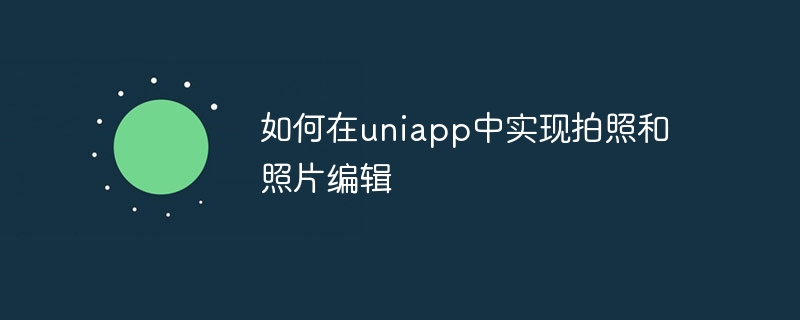
uni-app で写真撮影と写真編集を実現する方法
1. はじめに
モバイルデバイスの普及により、写真撮影と写真編集がより便利になりました。編集機能はさまざまなアプリケーションでますます一般的になってきています。この記事では、uni-app を使用して写真撮影および写真編集機能を実装する方法と、関連するコード例を紹介します。開発者がこれらの機能を uni-app に実装する際の参考になれば幸いです。
2. カメラ機能の実装
カメラ機能はuni-appのネイティブAPIを通じて実装できます。以下は、カメラ関数の簡単なコード例です。
<template>
<view>
<button @click="takePhoto">拍照</button>
</view>
</template>
<script>
export default {
methods: {
takePhoto() {
uni.chooseImage({
count: 1,
success: (res) => {
const tempFilePaths = res.tempFilePaths
// 将照片路径存储到本地或上传到服务器
},
})
},
},
}
</script>上記のコードでは、uni.chooseImage() 関数を通じてカメラ関数をトリガーし、成功時に写真の一時ファイル パスを取得します。コールバック関数。
3. 写真編集機能の実現
写真編集機能はuni-appプラグインにより実現できます。 uView-ui の u-cropper プラグインなど、市場には便利な写真編集プラグインが数多くあります。以下は、単純な写真編集機能のコード例です。
まず、プロジェクト ルートの pages.json に "uView": "uview-ui"## を追加します。ディレクトリ#rely。
<template>
<view>
<button @click="editPhoto">编辑照片</button>
<u-cropper ref="cropper"></u-cropper>
</view>
</template>
<script>
import { uCropper } from '@/uview-ui'
export default {
components: {
uCropper,
},
methods: {
editPhoto() {
uni.chooseImage({
count: 1,
success: (res) => {
const tempFilePaths = res.tempFilePaths[0]
this.$refs.cropper.show(tempFilePaths)
},
})
},
},
}
</script>上記のコードでは、 に ## を渡します。 editPhoto メソッド #uni.chooseImage() この関数は写真を選択し、編集のためにそのパスを u-cropper プラグインの show メソッドに渡します。 4. まとめ
uni-appのネイティブAPIとプラグインにより、撮影・写真編集機能を簡単に実現できます。この記事では簡単なサンプルコードを紹介していますが、実際の開発では、ニーズやプロジェクトの特性に応じてさらにカスタマイズした開発を行うことができます。この記事が、uni-app での写真撮影と写真編集機能の実装に少しでも役立つことを願っています。
以上がuniappで写真を撮って編集する方法の詳細内容です。詳細については、PHP 中国語 Web サイトの他の関連記事を参照してください。

